FlightGear 비행 시뮬레이터를 무료로 다운로드하세요 [재밌게 즐기세요]
![FlightGear 비행 시뮬레이터를 무료로 다운로드하세요 [재밌게 즐기세요] FlightGear 비행 시뮬레이터를 무료로 다운로드하세요 [재밌게 즐기세요]](https://tips.webtech360.com/resources8/r252/image-7634-0829093738400.jpg)
누구나 가끔은 휴식이 필요합니다. 흥미로운 게임을 찾고 있다면 Flight Gear를 한번 플레이해 보세요. 무료 멀티 플랫폼 오픈소스 게임입니다.
새로운 기본 OS Juno 사용에 관심이 있고 Windows 10과 이중 부팅하도록 설정하고 싶으십니까? 그렇다면 이것은 당신을 위한 튜토리얼입니다! 다음은 Microsoft Windows 10과 이중 부팅하도록 기본 OS를 설정하는 방법입니다.
기본 OS Juno 및 Windows 10을 성공적으로 이중 부팅하려면 아래 목록의 요구 사항을 충족해야 합니다.
Windows 10과 함께 기본 OS를 설치하는 데 필요한 요구 사항을 충족했다고 가정하고 가이드의 다음 섹션을 계속 진행합니다.
Elementary OS Juno를 다운로드하려면 Elementary OS 공식 웹사이트로 이동하십시오 . 페이지가 로드되면 "원하는 대로 지불" 창이 표시되고 몇 가지 가격 옵션이 표시됩니다. 초급 OS 개발자에게 팁을 주고 싶다면 가격 중 하나를 선택하세요. 그렇지 않은 경우 "$0"을 입력하여 무료 다운로드 링크를 표시합니다.
Juno의 가격을 선택하면 다운로드 링크가 나타납니다. "다운로드"를 클릭하여 브라우저를 통해 ISO 릴리스 다운로드를 즉시 시작하십시오. 또는 Torrent를 통해 다운로드하려면 "U" 아이콘을 선택하십시오.
기본 OS Juno ISO 파일이 Linux PC에 다운로드되면 가이드의 다음 섹션으로 이동합니다.
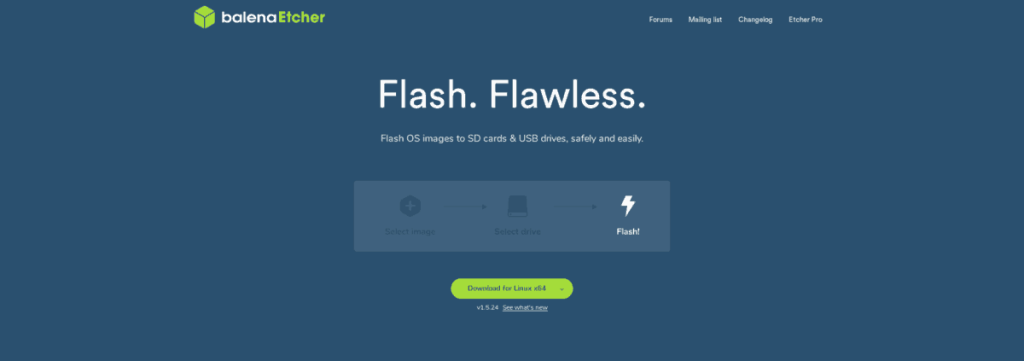
최신 컴퓨터에 Elementary OS Juno를 설치하려면 부팅 가능한 USB 디스크가 필요합니다. 고맙게도 2019년에는 Windows, Mac 및 Linux에서 부팅 가능한 설치 디스크를 만드는 것이 매우 쉽습니다.
부팅 가능한 Juno USB 스틱을 만드는 첫 번째 단계는 Etcher 이미지 굽기 도구를 다운로드하는 것입니다. 웹 사이트 로 이동하여 Windows 10 설치, 예비 Linux PC 또는 예비 Mac에 다운로드하십시오.
Etcher 이미지 굽기 도구 다운로드가 완료되면 설치하고 엽니다. 그런 다음 USB 플래시 드라이브를 USB 포트에 연결합니다.
앱이 열린 상태에서 파란색 "이미지 선택" 버튼을 찾아 마우스로 클릭하여 파일 브라우저를 엽니다. 그런 다음 브라우저 창을 사용하여 "다운로드"에서 Elementary OS Juno ISO 파일로 이동하여 Etcher에 추가합니다.
Etcher 앱에서 Juno ISO 파일을 추가한 후 "드라이브 선택" 버튼을 클릭하고 나타나는 메뉴를 사용하여 이전에 연결한 PC의 USB 플래시 드라이브를 선택합니다.
Etcher에서 모든 설정이 완료되면 "Flash!"를 클릭합니다. 버튼을 눌러 Elementary OS Juno를 플래시 드라이브에 구울 수 있습니다.
기본 OS Juno 설치 프로세스는 설치하려는 PC를 BIOS로 재부팅하여 시작됩니다. 그런 다음 BIOS에 액세스 할 수 있게 되면 USB 에서 부팅 하도록 구성합니다 .
USB에서 부팅하도록 시스템을 구성한 후 기본 OS USB 스틱을 포트에 연결하고 기본 OS 설치 프로그램에 로드되도록 합니다. 그런 다음 "기본 설치" 버튼을 클릭하여 시작합니다.
"기본 설치" 버튼을 클릭하면 "키보드 레이아웃" 페이지로 이동합니다. UI를 사용하여 필요에 가장 잘 맞는 키보드 레이아웃을 선택하십시오. 완료되면 "계속"을 클릭하여 계속 진행합니다.
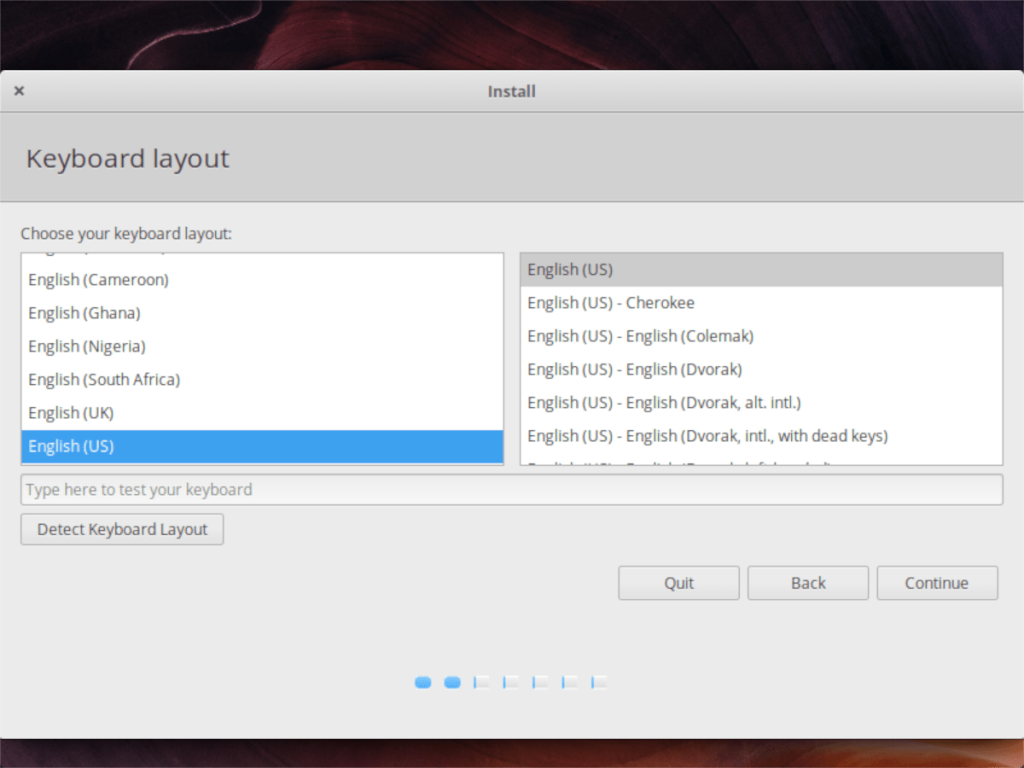
설치 프로그램의 다음 페이지에서 특수 드라이버가 필요한 경우 "그래픽 및 Wi-Fi 하드웨어 및 추가 미디어 형식용 타사 소프트웨어 설치" 옆의 확인란을 선택합니다. 완료되면 "계속"을 클릭하십시오.
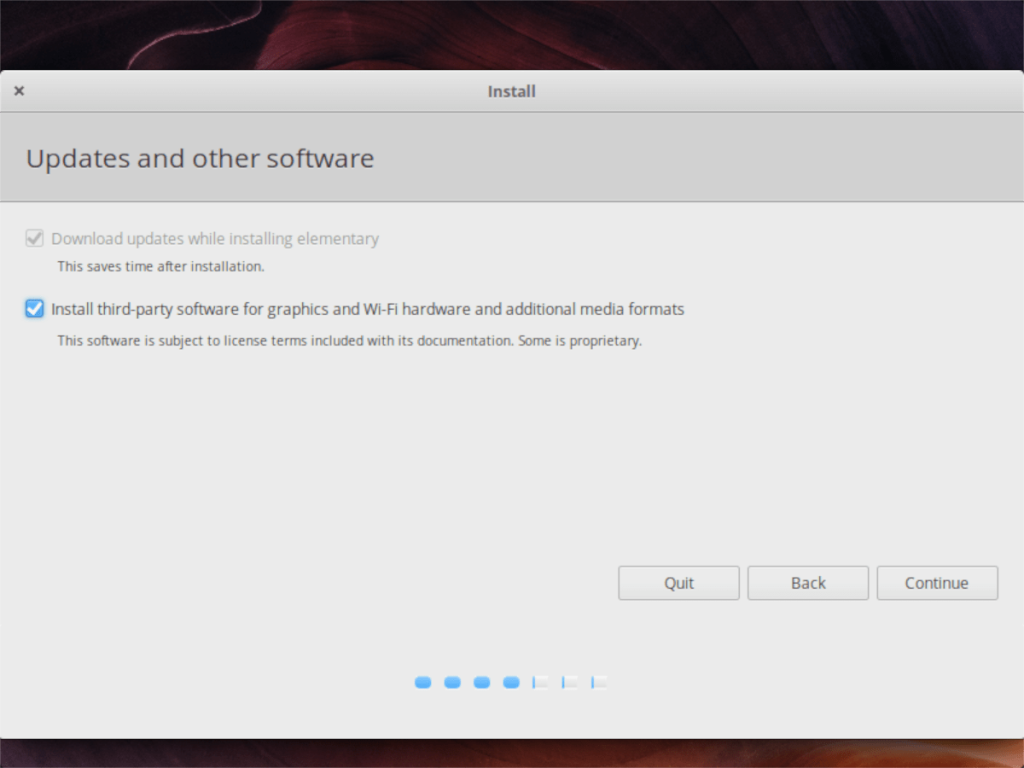
드라이버 페이지 다음에 "설치 유형" 페이지가 표시됩니다. "Windows 10과 함께 기본 설치" 확인란을 선택하고 "계속"을 클릭하여 다음 페이지로 이동합니다.
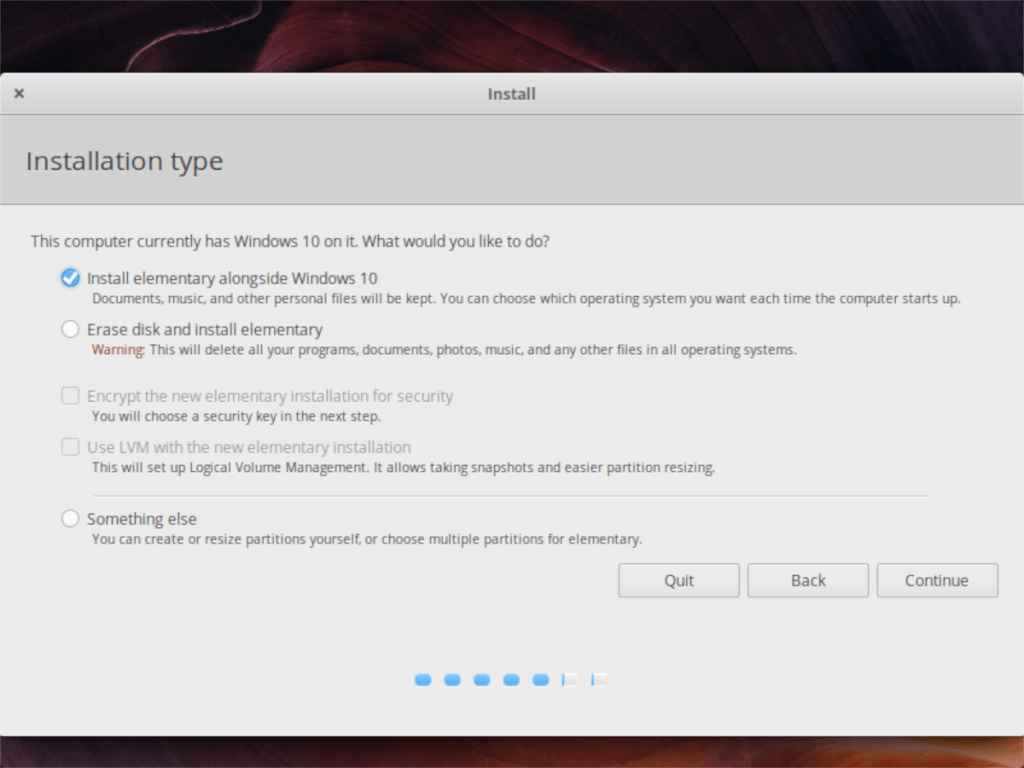
화면의 UI를 사용하여 Windows 10 및 기본 OS에 제공할 공간을 구성합니다. 그런 다음 "지금 설치"를 클릭하여 계속하십시오.
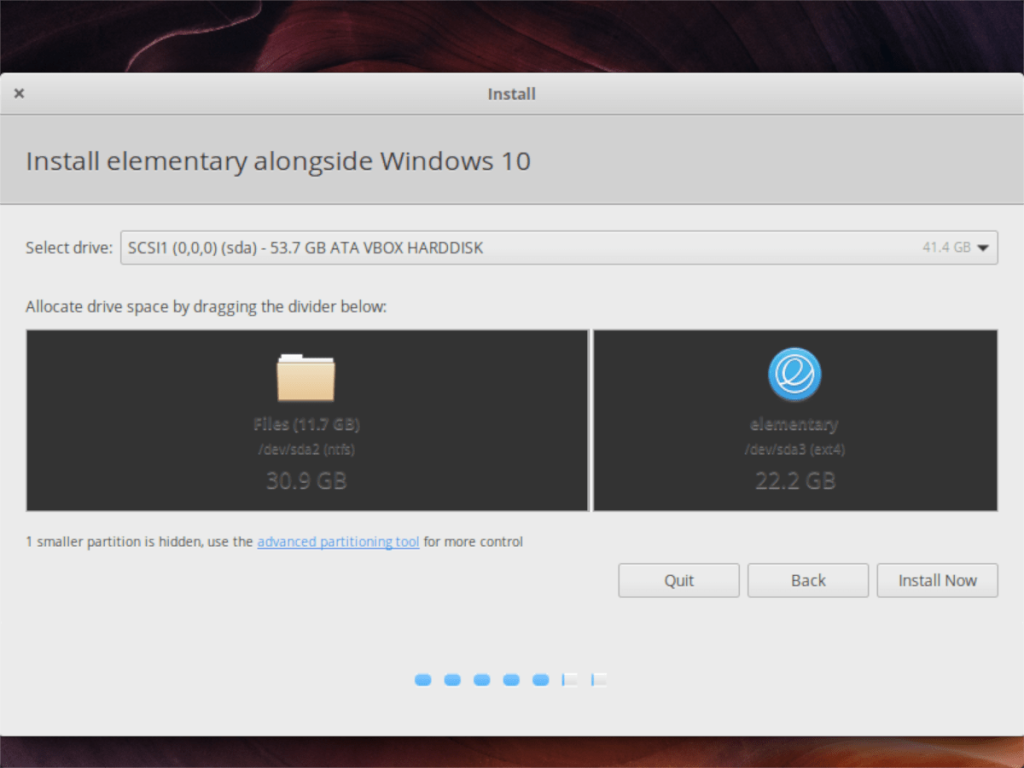
"지금 설치" 페이지를 따라 가면 시간대를 선택하라는 메시지가 표시됩니다. 지도를 사용하여 거주지를 클릭합니다. 그런 다음 "계속"을 선택하여 설치 프로그램의 다음 페이지로 이동합니다.
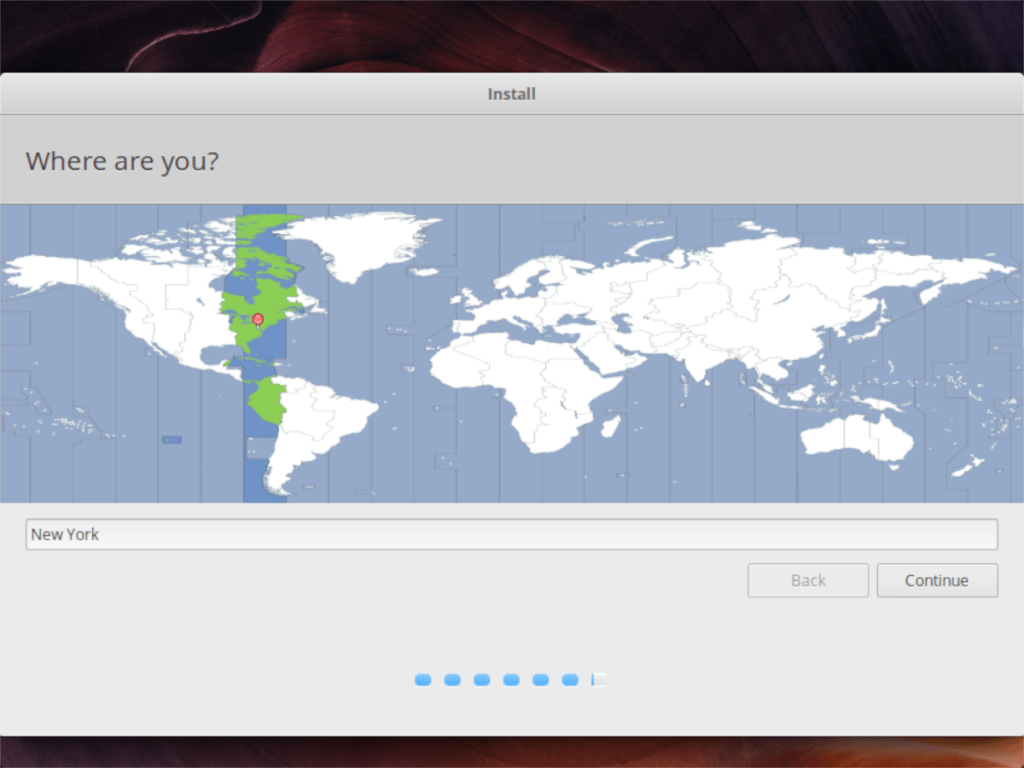
시간대 페이지를 지나면 기본 OS 설치 프로그램에서 새 사용자를 만들도록 요청할 것입니다. 화면 UI를 사용하여 전체 이름, PC 이름, 원하는 사용자 이름 및 암호를 입력합니다. 자동 로그인을 활성화하려면 "자동으로 로그인" 확인란도 선택하십시오.
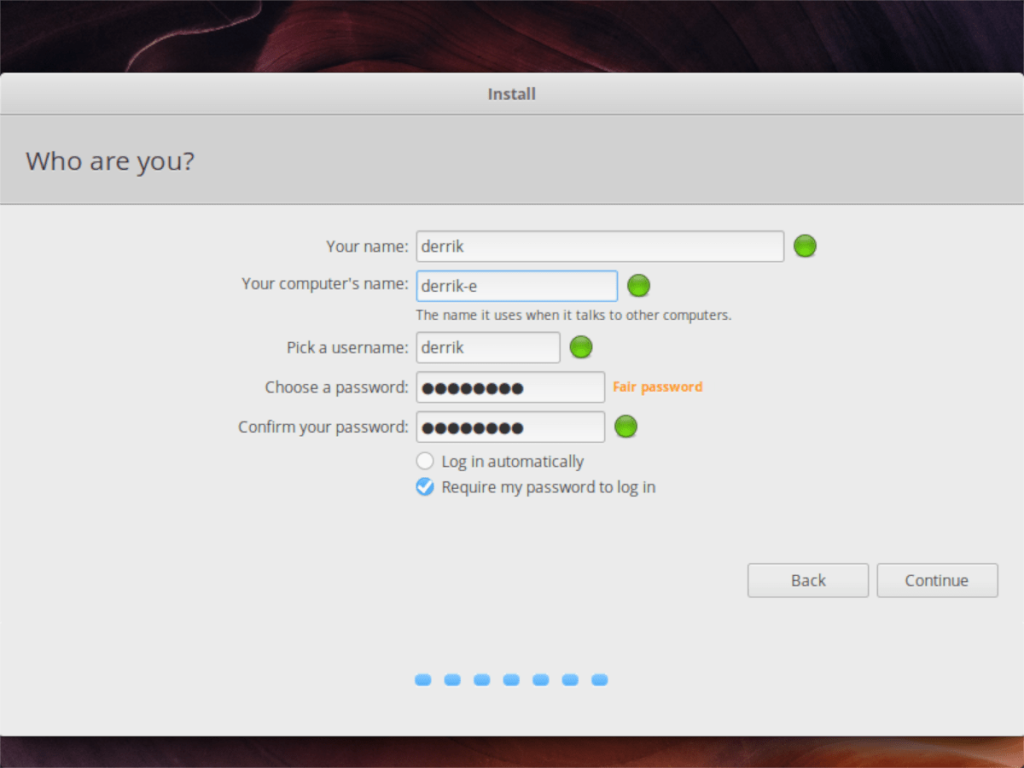
설치 프로그램에서 사용자 정보를 설정하면 기본 OS가 계속 설치됩니다. 완료되면 화면에 설치가 완료되었다는 메시지가 나타납니다.
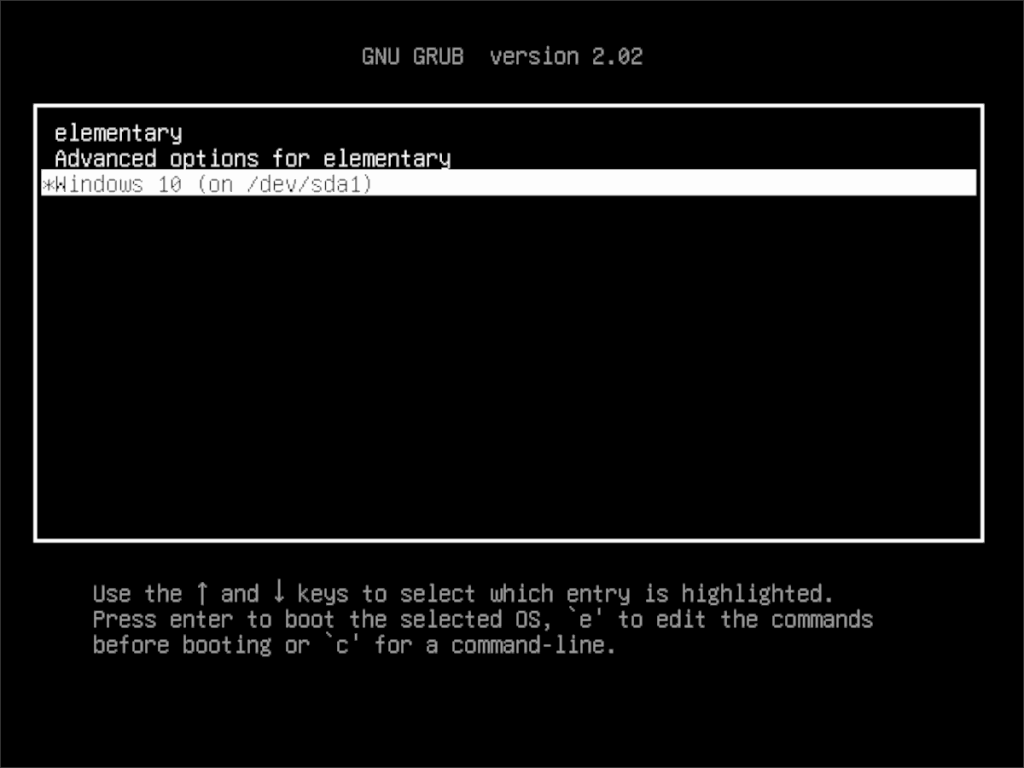
PC를 재부팅하면 부팅 메뉴에서 기본 OS 또는 Windows 10에 액세스할 수 있습니다!
누구나 가끔은 휴식이 필요합니다. 흥미로운 게임을 찾고 있다면 Flight Gear를 한번 플레이해 보세요. 무료 멀티 플랫폼 오픈소스 게임입니다.
MP3 Diags는 음악 오디오 컬렉션의 문제를 해결하는 최고의 도구입니다. MP3 파일에 태그를 지정하고, 누락된 앨범 커버 아트를 추가하고, VBR을 수정할 수 있습니다.
Google Wave와 마찬가지로 Google Voice는 전 세계적으로 큰 화제를 불러일으켰습니다. Google은 우리의 소통 방식을 바꾸는 것을 목표로 하고 있으며,
Flickr 사용자가 사진을 고화질로 다운로드할 수 있는 도구는 많지만, Flickr Favorites를 다운로드할 수 있는 방법이 있을까요? 최근에
샘플링이란 무엇입니까? 위키피디아에 따르면 "음반의 일부 또는 샘플을 가져와 악기나 기타 도구로 재사용하는 행위입니다.
Google 사이트는 사용자가 Google 서버에 웹사이트를 호스팅할 수 있도록 하는 Google의 서비스입니다. 하지만 한 가지 문제가 있습니다. 백업 기능이 내장되어 있지 않다는 것입니다.
Google Tasks는 캘린더, Wave, Voice 등과 같은 다른 Google 서비스만큼 인기가 없지만 여전히 널리 사용되고 있으며 사람들의 필수품입니다.
Ubuntu Live 및 DBAN 부팅 CD를 통해 하드 디스크 및 이동식 미디어를 안전하게 지우는 방법에 대한 이전 가이드에서 Windows 기반 디스크에 대해 설명했습니다.
Linux에서 Vivaldi 웹 브라우저를 일일 드라이버로 사용하십니까? 안전한 보관을 위해 브라우저 설정을 백업하는 방법을 알아보세요.
고정된 Gnome 데스크탑 세션을 수정하는 방법에 대한 가이드






![손실된 파티션 및 하드 디스크 데이터 복구 방법 [가이드] 손실된 파티션 및 하드 디스크 데이터 복구 방법 [가이드]](https://tips.webtech360.com/resources8/r252/image-1895-0829094700141.jpg)

